L'aggiornamento a Windows 11 dovrebbe essere un processo semplice, almeno in teoria. Tutto quello che devi fare è controllare gli aggiornamenti e il tuo computer installerà automaticamente l'ultima versione del sistema operativo. Sfortunatamente, il codice di errore 0x80041010 a volte può rovinare i tuoi piani. Questo errore di solito si verifica quando stai provando a farlo aggiornamento a Windows 11 utilizzando l'Assistente di aggiornamento. Vediamo come risolvere il problema e completare il processo di aggiornamento.
⇒ Note rapide
Prima di approfondire qualsiasi soluzione per la risoluzione dei problemi, assicurati che il tuo computer soddisfa i requisiti di sistema per eseguire Windows 11. Puoi utilizzare l'app PCHealthCheck per assicurarti che la tua macchina sia compatibile con questa versione del sistema operativo. Se il tuo dispositivo non soddisfa i requisiti necessari, non sorprenderti se non puoi installare Windows 11.
Inoltre, controlla l'unità del tuo sistema operativo e assicurati di avere spazio sufficiente per scaricare i nuovi file di Windows Update. Elimina le app e i file non necessari per liberare spazio e riprova.
Correggi l'errore 0x80041010 dell'assistente di installazione di Windows 11
Esegui lo strumento di risoluzione dei problemi di Windows Update
Il modo più rapido per correggere il codice di errore 0x80041010 è eseguire lo strumento di risoluzione dei problemi di aggiornamento. Navigare verso Impostazioni, Selezionare Sistemae fare clic su Risoluzione dei problemi. Vai a Altri strumenti per la risoluzione dei problemie fare clic su aggiornamento Windows.

Attendi il completamento del processo di risoluzione dei problemi e verifica nuovamente la presenza di aggiornamenti. Se il problema persiste, vai al sito Web ufficiale di Microsoft e scarica lo strumento per la creazione di file multimediali. Esegui il file MediaCreationTool.exe, seleziona Aggiorna questo PC ora, quindi selezionare Conserva i file e le app personali.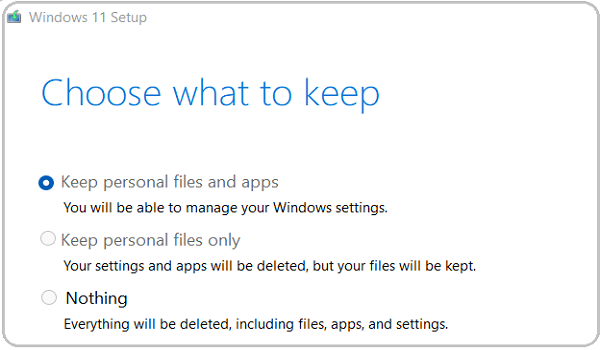
Ripara i file di sistema danneggiati
Non è raro che i file di sistema danneggiati impediscano al computer di scaricare e installare Windows 11. Per risolvere il problema, esegui SFC e DISM per riparare automaticamente i file di sistema danneggiati o reinstallare i file mancanti.
- Avvia il prompt dei comandi con diritti di amministratore.
- Esegui i seguenti comandi uno per uno:
- dism /online /cleanup-image /restorehealth
- sfc /scannow

- Riavvia la macchina e controlla se l'errore persiste.
Disconnetti i dispositivi esterni e aggiorna i driver
Scollega le tue periferiche per assicurarti che non stiano bloccando il processo di aggiornamento. Quindi, riavvia il computer e riprova. Inoltre, avvia Gestione dispositivi e controlla se sono presenti driver obsoleti. Controlla se c'è un punto esclamativo accanto a uno dei tuoi driver. Fare clic destro su di esso e selezionare Aggiorna driver.
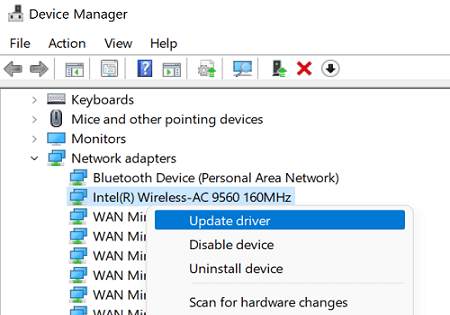
A proposito, puoi scaricare manualmente gli ultimi aggiornamenti del driver grafico direttamente dal sito Web del produttore della GPU. I driver obsoleti spesso causano tutti i tipi di errori quando tenti di aggiornare il tuo sistema operativo.
Disabilita il tuo antivirus e firewall
Se stai utilizzando soluzioni di sicurezza di terze parti, disabilitale temporaneamente e prova a installare nuovamente Windows 11. A volte, il tuo antivirus può bloccare i file di Windows Update dopo averli etichettati erroneamente come sospetti.
Inoltre, eseguire un avvio pulito per assicurarsi che l'errore 0x80041010 non sia attivato da conflitti software. Ciò consente di riavviare Windows utilizzando solo un insieme minimo di processi e driver.
Conclusione
Per correggere l'errore 0x80041010 dell'assistente di installazione di Windows 11, eseguire innanzitutto lo strumento di risoluzione dei problemi di Windows Update. Quindi, esegui SFC e DISM per riparare i guasti
o file di sistema mancanti. Inoltre, aggiorna i tuoi driver e disconnetti tutte le tue periferiche. Assicurati di disabilitare l'antivirus e il firewall. In alternativa, eseguire un avvio pulito per eliminare i conflitti software.
Sei riuscito a installare Windows 11 sul tuo computer? Quale soluzione ha funzionato per te? Fateci sapere nei commenti qui sotto.